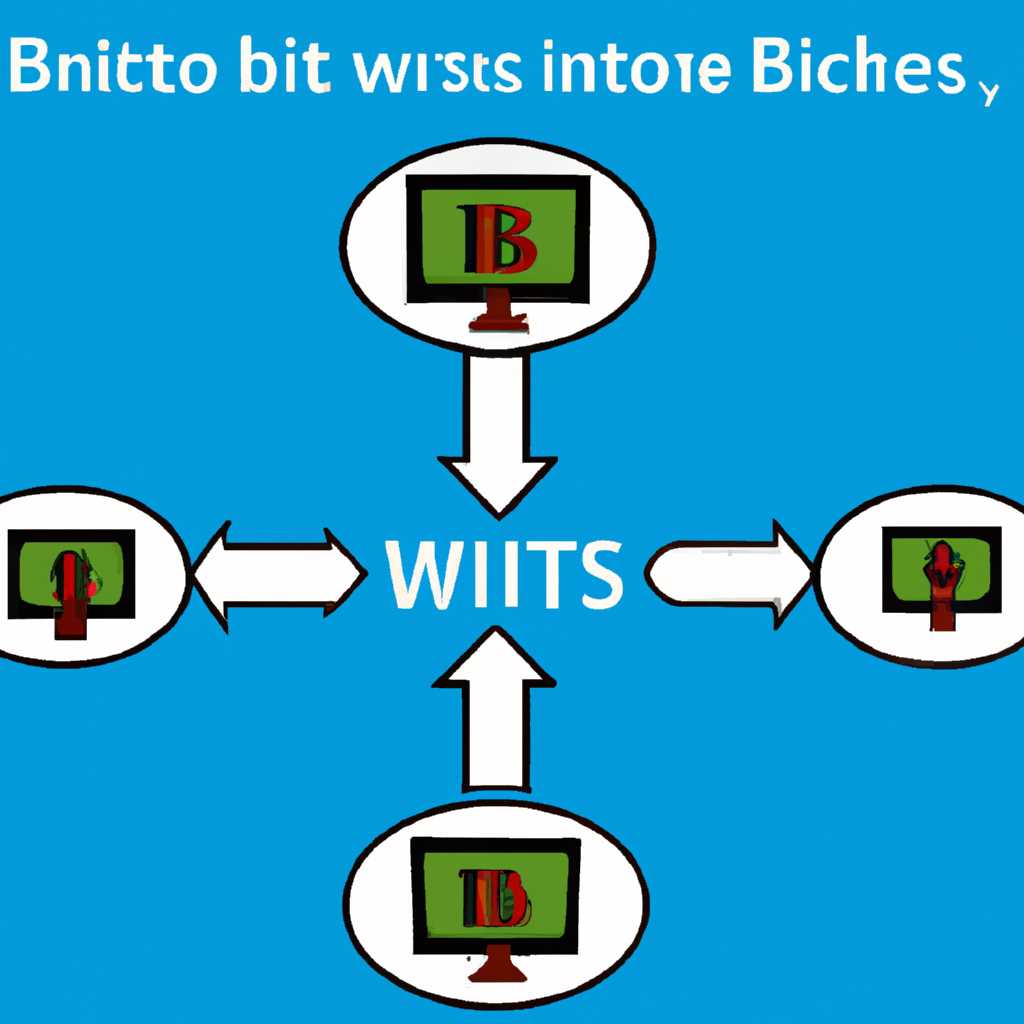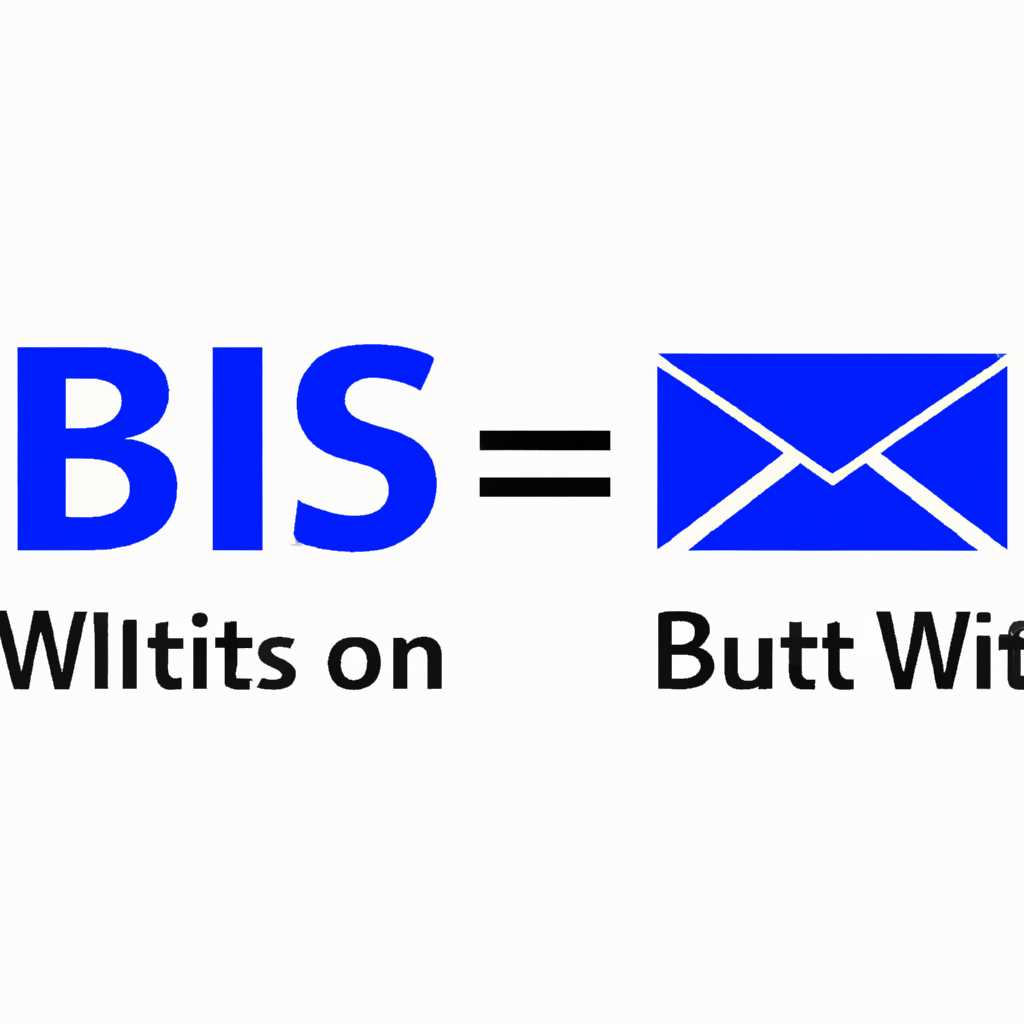- BITS – описание и работа службы в Windows
- Что такое служба BITS в Windows?
- Роль службы BITS в операционной системе Windows
- Как работает служба BITS в Windows?
- Преимущества использования службы BITS
- 1. Фоновая передача данных
- 2. Улучшение обновлений и изменений
- 3. Интеллектуальная передача данных
- Ответы на часто задаваемые вопросы о службе BITS
- Как изменить настройки службы BITS в Windows?
- 1. Используйте инструмент служб Windows
- 2. Используйте инструмент System Configuration
- Видео:
- Как исправить ЛЮБУЮ ошибку Центра обновления Windows 10
BITS – описание и работа службы в Windows
Служба Background Intelligent Transfer Service (BITS) – одна из важных компонентов операционной системы Windows. Она предназначена для обеспечения фоновой передачи данных, включая обновления, веб-контент и другие файлы, на компьютере. BITS помогает улучшить производительность и эффективность работы, позволяя загрузку происходить в фоновом режиме, не прерывая регулярные задачи пользователя на ПК.
Фоновая передача данных осуществляется через кэш BITS, который автоматически управляет процессом загрузки и перезагрузки данных. Если процесс обновления внезапно прекращается, BITS сохраняет уже загруженные данные и возобновляет процесс в том месте, где была ошибка. Это гарантирует доставку данных даже в ситуации, когда соединение с Интернетом прерывается.
BITS запускается автоматически при старте Windows и работает в фоновом режиме. В случае возникновения ошибки при работе со службой BITS, пользователь может воспользоваться службой помощи Windows для получения подробной информации о проблеме и ее исправления.
Что такое служба BITS в Windows?
Служба BITS (Background Intelligent Transfer Service) в операционной системе Windows представляет собой фоновую службу, которая позволяет использовать передачу данных в фоновом режиме. Она разработана компанией Microsoft и предназначена для управления передачей файлов между клиентскими компьютерами и серверами.
Служба BITS может быть использована другими службами и программами для загрузки и обновления файлов в фоновом режиме без вмешательства пользователя. Она эффективно использует имеющуюся ширину полосы пропускания сети для передачи данных, обеспечивая при этом минимальное воздействие на производительность компьютера.
Служба BITS запускается автоматически при старте компьютера и работает в фоновом режиме. Она обеспечивает возможность управления и изменения настроек передачи данных, например, ограничение скорости передачи или автоматическое возобновление загрузки в случае сбоя соединения.
Для работы со службой BITS можно использовать утилиту bitsadmin.exe, которая предоставляет команды для управления передачей данных в фоновом режиме. Например, команда «bitsadmin.exe /list /allusers» позволяет просмотреть список всех текущих задач передачи данных.
Если вы столкнулись с проблемами или неполадками связанными со службой BITS, вы можете попробовать следующие решения:
- Проверьте, запущена ли служба BITS. Для этого щелкните правой кнопкой мыши на кнопке «Пуск», выберите «Выполнить», введите команду «services.msc» и нажмите «OK». В открывшемся окне «Службы» найдите службу «Фоновая служба интеллектуальной передачи» и проверьте её статус.
- Перезагрузите компьютер. В некоторых случаях простая перезагрузка может решить проблемы со службой BITS.
- Убедитесь, что служба BITS включена в системных настройках. Откройте «Центр управления», выберите раздел «Система и безопасность» и перейдите в «Ответы на часто задаваемые вопросы». В разделе «Службы» щелкните на ссылку «Ответы на вопросы о службах BITS» и следуйте инструкциям для включения службы.
- Проверьте наличие вредоносных программ, которые могут блокировать работу службы BITS. Для этого можно воспользоваться антивирусными программами, такими как Microsoft Security Essentials или Windows Defender.
- Если вы не испытываете проблем со службой BITS, но интересно, как можно использовать её возможности, можно попробовать утилиту BitsAdmin.exe, которая предоставляет команды для управления службой. Например, команда «bitsadmin.exe /list /allusers» позволяет просмотреть список всех текущих задач передачи данных.
Служба BITS является важной частью операционной системы Windows и обеспечивает фоновую передачу данных, что позволяет программам обновляться и загружать файлы без прямого взаимодействия с пользователем. Она также помогает предотвратить сбой передачи данных и максимально эффективно использовать имеющуюся скорость соединения.
Роль службы BITS в операционной системе Windows
Основная функциональность BITS заключается в том, чтобы откладывать передачу файлов на фоновую загрузку, когда компьютер находится в простое состоянии или имеет доступ к широкополосному соединению. Это позволяет пользователям продолжать работать с другими программами, не замечая негативного влияния на производительность компьютера.
BITS может быть интеллектуальной службой, которая автоматически регулирует скорость передачи в зависимости от условий сети и загрузки компьютера. Обычно BITS запускается автоматически при запуске компьютера, но его настройки можно изменить в Центре обновления Windows или с помощью команды BITSADMIN.EXE в командной строке.
Кроме того, служба BITS имеет встроенный механизм для проверки и сброса ошибок передачи файлов. Если BITS обнаруживает ошибку, он может перезапустить передачу с того момента, где она была прервана, предотвращая повторную передачу уже загруженных данных. Если ошибка не может быть исправлена, BITS отправляет соответствующее сообщение с кодом ошибки, который может быть использован для дальнейшего решения проблемы.
Если вы столкнулись с ошибкой BITS, можете попробовать перезапустить службу BITS, используя команду bitsadmin.exe reset, или выполнить сканирование компьютера на вредоносные программы с помощью антивирусного ПО. Также вариантом решения может быть перезагрузка компьютера и изменение настроек BITS через инструмент msconfig.
Важно отметить, что служба BITS является программой, разработанной компанией Microsoft, и встроена во многие версии операционной системы Windows, включая Windows 10. Благодаря этой службе пользователи получают возможность более удобной и незаметной передачи данных между компьютерами, обеспечивая более стабильное и эффективное функционирование операционной системы.
Как работает служба BITS в Windows?
BITS может запускаться автоматически при загрузке компьютера или по запросу пользователем. Для настройки этой службы вы можете использовать различные инструменты, такие как программы в системных настройках и команду msconfig.
С помощью BITS вы можете запускать и управлять передачей файлов и программ между компьютером и другими сетевыми устройствами, такими как серверы Microsoft Update. Например, служба BITS может автоматически загружать и устанавливать обновления операционной системы Windows 10.
Служба BITS является интеллектуальной, поскольку она может учиться и адаптироваться к изменениям и настройкам компьютера. Она также может работать в фоновом режиме, не влияя на производительность компьютера и скорость передачи данных через сеть.
Если служба BITS не запускается или возникают ошибки при ее работе, вы можете использовать различные методы для решения проблемы. Например, вы можете выполнить сброс настроек BITS с помощью команды bitsadmin.exe reset или проверить наличие вирусов на компьютере с помощью антивирусных программ.
Также стоит отметить, что BITS может быть использован другими службами Windows, для передачи данных и обновлений. Например, служба Windows Update (wuauserv) использует BITS для загрузки и установки обновлений.
Преимущества использования службы BITS
Использование службы BITS может принести несколько значительных преимуществ для пользователей Windows. Ниже приведены некоторые из них:
1. Фоновая передача данных
Одним из важных преимуществ службы BITS является ее способность работать в фоновом режиме. Это означает, что BITS может выполнять передачу данных даже при активной работе пользователя во время выполнения других задач. Это позволяет пользователям продолжать работу на компьютере, не прерывая обмен данных с сервером.
2. Улучшение обновлений и изменений
Служба BITS активно используется операционной системой Windows для обновлений и изменений. Например, BITS может использоваться для загрузки и установки обновлений Windows, которые могут включать исправления уязвимостей безопасности, новые функции и другие изменения. Благодаря службе BITS пользователи могут получать и устанавливать обновления без необходимости активного участия в процессе.
3. Интеллектуальная передача данных
BITS также предлагает интеллектуальную передачу данных, что означает, что он способен адаптироваться к условиям сети и использовать свободную пропускную способность сети для максимальной эффективности передачи данных. Если сеть становится загруженной или недоступной, BITS может приостановить передачу данных и возобновить ее, когда сеть станет доступной снова.
Команда bitsadmin.exe (Bits administration) может быть использована для управления и мониторинга службы BITS в Windows. Она позволяет создавать, удалять, перечислять и остановливать задания BITS через командную строку.
В случае возникновения ошибки BITS, вы можете использовать команду «bitsadmin.exe /reset» для сброса системных файлов BITS и попробовать решить проблему. После этого перезагрузите компьютер и проверьте, все ли ошибки были устранены.
Служба BITS отлично подходит для запуска в фоновом режиме и автоматического выполнения передачи данных на компьютере. Это дает возможность пользоваться компьютером без каких-либо прерываний и сделать работу более эффективной. Однако, если вам не требуется данная функция, вы можете отключить службу BITS в настройках администрирования компьютера.
Ответы на часто задаваемые вопросы о службе BITS
1. Что такое служба BITS?
Служба BITS (Background Intelligent Transfer Service) — это фоновая служба в Windows, которая отвечает за управление передачей данных по сети. Она обеспечивает возможность загрузки и передачи файлов в фоновом режиме без прерывания работы компьютера.
2. Как мне запустить или остановить службу BITS?
Для запуска или остановки службы BITS в Windows вам потребуется пройти несколько шагов:
- Откройте окно «Восстановление». Для этого нажмите на клавиатуре сочетание клавиш «Win + R», введите команду «msconfig» и нажмите клавишу Enter.
- На вкладке «Службы» найдите службу BITS (Background Intelligent Transfer Service).
- Для запуска службы BITS выберите ее, а затем нажмите кнопку «Включить». Для остановки службы BITS выберите ее, а затем нажмите кнопку «Отключить».
- Нажмите «ОК» для применения изменений.
- Перезагрузите компьютер.
3. Что делать, если служба BITS не запускается или возникает ошибка?
Если служба BITS не запускается или возникает ошибка, вам может помочь интеллектуальная помощь в Windows. Для этого выполните следующие действия:
- Откройте командную строку от имени администратора.
- Введите следующую команду: «bitsadmin.exe /reset /allusers» и нажмите клавишу Enter.
- После выполнения этой команды служба BITS будет перезапущена, и многие проблемы с ней могут быть исправлены.
4. Как мне исправить ошибку с кодом 0x80070424, связанную с службой BITS?
Ошибка с кодом 0x80070424 может возникнуть в связи с критической ошибкой службы BITS. Для ее устранения вы можете воспользоваться системным инструментом «Средство очистки диска» или специальной программой для удаления вредоносных программ. Также вы можете использовать команду «helpmsg 2182» для получения дополнительной информации об ошибке и попробовать решить ее с помощью предложенных решений.
5. Как проверить наличие службы BITS на моем компьютере?
Чтобы проверить наличие службы BITS на вашем компьютере, выполните следующие действия:
- Откройте окно «Восстановление». Для этого нажмите на клавиатуре сочетание клавиш «Win + R», введите команду «msconfig» и нажмите клавишу Enter.
- На вкладке «Службы» найдите службу BITS (Background Intelligent Transfer Service).
- Убедитесь, что служба BITS отмечена для запуска.
6. Что делать, если служба BITS не запускается после удаления вирусов?
Если служба BITS не запускается после удаления вирусов, вам может помочь интеллектуальная помощь в Windows. Для этого выполните следующие действия:
- Откройте командную строку от имени администратора.
- Введите следующую команду: «bitsadmin.exe /reset /allusers» и нажмите клавишу Enter.
- После выполнения этой команды служба BITS будет перезапущена, и многие проблемы с ней могут быть исправлены.
Как изменить настройки службы BITS в Windows?
Служба BITS (Background Intelligent Transfer Service) в Windows предназначена для фоновой загрузки и передачи данных через Интернет. Эта служба часто используется для обновлений операционной системы, а также для программ и приложений.
Если у вас возникли проблемы с загрузкой или установкой обновлений в Windows, возможно, вам потребуется изменить настройки службы BITS. В этом разделе вы узнаете, как это сделать.
1. Используйте инструмент служб Windows
Для изменения настроек службы BITS можно воспользоваться инструментом служб Windows. Для этого выполните следующие шаги:
- Нажмите сочетание клавиш Win + R, чтобы открыть окно «Выполнить».
- Введите команду services.msc и нажмите Enter или щелкните ОК.
- В появившемся окне «Службы» найдите службу Background Intelligent Transfer Service.
- Щелкните правой кнопкой мыши на службе BITS и выберите «Свойства».
- В открывшемся окне «Свойства — Служба BITS» перейдите на вкладку «Общие».
- В разделе «Тип запуска» выберите нужную вам настройку: «Автоматически» (служба будет запускаться при загрузке системы), «Автоматически (задержка запуска)» (служба будет запускаться с небольшой задержкой после загрузки системы) или «Ручной» (служба будет запускаться только по требованию).
- Нажмите кнопку «Применить», а затем кнопку «OK», чтобы сохранить изменения.
2. Используйте инструмент System Configuration
Другим способом изменить настройки службы BITS является использование инструмента System Configuration (msconfig.exe). Для этого выполните следующие шаги:
- Нажмите сочетание клавиш Win + R, чтобы открыть окно «Выполнить».
- Введите команду msconfig и нажмите Enter или щелкните ОК.
- В открывшемся окне «Конфигурация системы» перейдите на вкладку «Службы».
- Найдите службу Background Intelligent Transfer Service в списке служб.
- Убедитесь, что флажок слева от службы BITS установлен. Если флажок снят, значит служба не запущена.
- Выберите нужную вам настройку: «Автоматически» или «Ручной».
- Нажмите кнопку «Применить», а затем кнопку «OK», чтобы сохранить изменения.
Изменение настроек службы BITS может помочь в устранении неполадок при загрузке или установке обновлений в Windows. Если вы уже попробовали изменить настройки, но проблема остается, возможно, вам потребуется дополнительная помощь от Microsoft или других экспертов. Интеллектуальная служба BITS от Microsoft (bitsadmin.exe) может помочь в решении вопросов и предоставить ответы на наиболее интересующие вас вопросы по этой теме.
Видео:
Как исправить ЛЮБУЮ ошибку Центра обновления Windows 10
Как исправить ЛЮБУЮ ошибку Центра обновления Windows 10 by ВидеоХолка 32,249 views 1 year ago 6 minutes, 15 seconds